MAC 환경 구성 예약 작업
我想配置个定时任务,就是到某个时间执行代码里的一个文件,或是每隔多长时间执行,开始有了这样想法,但是不知道怎么执行,后来上网查了很多资料,下面是我配置成功的,我整理了一份笔记供供大家参考。
相关推荐:
1.《MAC环境安装php、apache、MacPorts等环境配置》
2.《MAC环境下安装node、vue等环境配置》
3.《MAC环境下Laravel的安装及配置》
开启crontab服务
(1)、用下面命令检查需要的文件是否存在,页面显示 ls: /etc/crontab: No such file or directory 表示crontab文件不存在。
$ ls -al /etc/crontab

(2)、创建crontab文件
$ sudo touch /etc/crontab
(3)、查看 crontab 是否启动
$ sudo launchctl list | grep cron -0com.vix.cron #否 320650com.vix.cron #是
(4)、确保本地现有一个被执行的文件,我在本地新建一个test.txt文件。路径: /Users/gaopeng/Downloads/test.txt
$ cd Downloads #放到Downloads目录下 $ touch test.txt
查看一下这个文件的权限,如果不可读,不可写,还要开一下权限
$ sudo chmod 777 test.txt
(5)、编辑自动执行脚本内容,此内容是临时内容,关机后不保存
$ sudo crontab -e
(6)、每1分钟输出 1234 到脚本(注意使用绝对路径)
*/1 * * * * echo 1234 >> /Users/gaopeng/Downloads/test.txt
(7)、使用crontab执行脚本,如果没有执行,查看脚本是否有执行权限(可忽略)
$ sudo chmod 777 crontab
(8)、查看一下启动项的配置
$ locate com.vix.cron
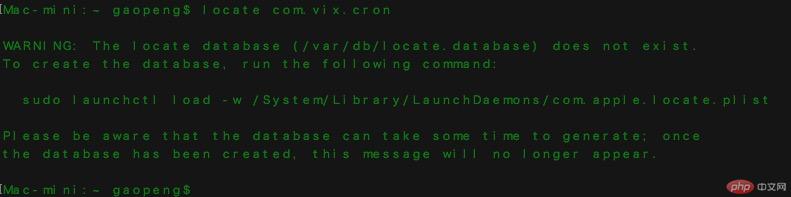
页面提示/var/db/locate.database) does not exist 表示不存在,需要创建一下
$ sudo launchctl load -w /System/Library/LaunchDaemons/com.apple.locate.plist
(9)查看配置
$ cat /System/Library/LaunchDaemons/com.vix.cron.plist
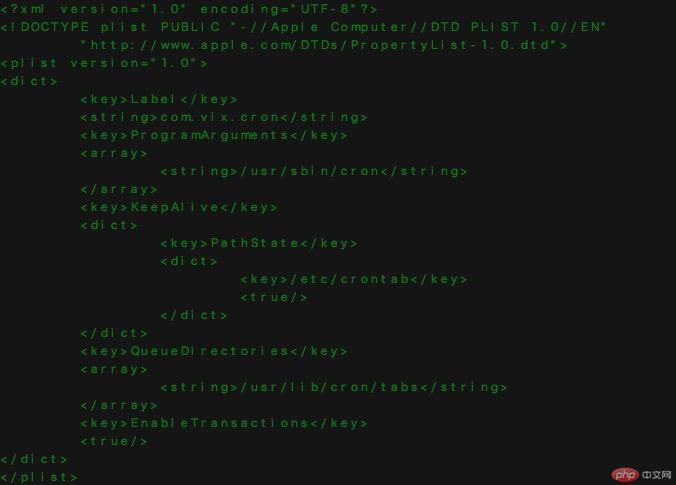
(10)、crontab服务的重启关闭,开启
$ sudo /usr/sbin/cron start cron: cron already running, pid: 32065 #页面显示 $ sudo /usr/sbin/cron restart cron: cron already running, pid: 32065 #页面显示 $ sudo /usr/sbin/cron stop
以下示例是在具体项目里配置的定时任务
一、php形式配置
(1)、编辑要执行的内容
*/5 * * * * /opt/local/bin/php56 /Users/mac/git/ssos_web/batch/batch_os_sll.php 2>&1
(2)、被调用batch_os_sll.php的文件的配置
<?php require_once dirname(dirname(__FILE__)).DIRECTORY_SEPARATOR.'application' .DIRECTORY_SEPARATOR.'app' .DIRECTORY_SEPARATOR.'batch' .DIRECTORY_SEPARATOR.'Controller.php'; Batch_Controller::main_CLI('Batch_Controller', 'batch_lili_yinbiao');
(3)、batch_lili_yinbiao.php业务逻辑文件「这里不做说明」
二、sh 形式的配置:
(1)、编辑要执行的内容
*/2 * * * * bash /Users/mac/git/ssos_web/batch/bin/batch_sh_os_all.sh
(2)、被调用batch_sh_os_all.sh的文件配置
SCRIPT_DIR=`dirname $0` #取当前脚本所在路径的父目录 cd $SCRIPT_DIR#cd到返回的父目录 /usr/bin/php56 ../lcriptt/batch_os_sll.php $1 2>&1
(3)、被调用batch_os_sll.php的文件配置
require_once dirname(dirname(dirname(__FILE__))).DIRECTORY_SEPARATOR.'application' .DIRECTORY_SEPARATOR.'app' .DIRECTORY_SEPARATOR.'batch' .DIRECTORY_SEPARATOR.'Controller.php'; Batch_Controller::main_CLI('Batch_Controller', 'batch_lili_yinbiao');
(4)、batch_lili_yinbiao.php业务逻辑文件「这里不做说明」
以上是我配置的定时任务,可以根据自己的需要执行项目里的文件。如果大家想配置按照上面步骤一步步操作就好,如果哪有不懂可以留言。谢谢大家支持。希望能为小白提供帮助。
위 내용은 MAC 환경 구성 예약 작업의 상세 내용입니다. 자세한 내용은 PHP 중국어 웹사이트의 기타 관련 기사를 참조하세요!

핫 AI 도구

Undresser.AI Undress
사실적인 누드 사진을 만들기 위한 AI 기반 앱

AI Clothes Remover
사진에서 옷을 제거하는 온라인 AI 도구입니다.

Undress AI Tool
무료로 이미지를 벗다

Clothoff.io
AI 옷 제거제

AI Hentai Generator
AI Hentai를 무료로 생성하십시오.

인기 기사

뜨거운 도구

메모장++7.3.1
사용하기 쉬운 무료 코드 편집기

SublimeText3 중국어 버전
중국어 버전, 사용하기 매우 쉽습니다.

스튜디오 13.0.1 보내기
강력한 PHP 통합 개발 환경

드림위버 CS6
시각적 웹 개발 도구

SublimeText3 Mac 버전
신 수준의 코드 편집 소프트웨어(SublimeText3)

뜨거운 주제
 7563
7563
 15
15
 1385
1385
 52
52
 84
84
 11
11
 61
61
 19
19
 28
28
 99
99
 Mac 키보드에 비밀번호를 입력해도 응답이 없나요?
Feb 20, 2024 pm 01:33 PM
Mac 키보드에 비밀번호를 입력해도 응답이 없나요?
Feb 20, 2024 pm 01:33 PM
소개: 이 웹사이트에서는 비밀번호를 입력할 때 Mac 키보드가 응답하지 않는 것에 대한 관련 내용을 소개합니다. 도움이 되길 바랍니다. 살펴보겠습니다. Apple Mac 시스템에서 비밀번호를 입력할 수 없는 문제를 해결하는 방법 이 키보드를 다른 컴퓨터에 연결하여 정상적으로 작동하는지 확인할 수도 있습니다. 다른 컴퓨터에서도 같은 문제가 발생한다면 키보드 자체의 문제일 가능성이 높습니다. 키보드를 교체하거나 수리하는 것을 고려할 수 있습니다. Mac 컴퓨터로 처음으로 Alipay에 로그인하면 로그인 인터페이스가 나타나며 비밀번호를 입력할 수 없습니다. 비밀번호 입력 필드에는 "컨트롤을 설치하려면 여기를 클릭하십시오"가 표시되므로 Alipay 로그인에는 보안 컨트롤 설치가 필요합니다. 보안 통제는 귀하가 입력하는 정보(금액, 비밀번호 등)를 암호화하고 보호하여 계정 보안을 향상시킬 수 있습니다. 묶다
 Mac 컴퓨터 이름, 호스트 이름, Bonjour 이름을 쉽게 사용자화하는 3가지 팁
Mar 06, 2024 pm 12:20 PM
Mac 컴퓨터 이름, 호스트 이름, Bonjour 이름을 쉽게 사용자화하는 3가지 팁
Mar 06, 2024 pm 12:20 PM
많은 Mac 사용자는 장치의 기본 이름을 유지하는 경향이 있으며 변경을 고려하지 않을 수도 있습니다. 많은 사람들이 초기 설정에서 "Johnny's MacBook Air" 또는 간단히 "iMac"과 같은 이름을 고수하는 것을 선택합니다. Mac의 이름을 변경하는 방법을 배우는 것은 특히 여러 장치를 사용하는 경우 장치를 빠르게 구별하고 관리하는 데 도움이 되므로 매우 유용한 기술입니다. 다음으로 macOS 시스템에서 컴퓨터 이름, 호스트 이름, Bonjour 이름(로컬 호스트 이름)을 변경하는 방법을 단계별로 알려드리겠습니다. Mac 이름을 변경해야 하는 이유는 무엇입니까? Mac의 이름을 변경하면 개성을 보여줄 수 있을 뿐만 아니라 사용자 경험을 개선하는 데에도 도움이 됩니다. Mac을 개인화하세요. 기본 이름이 마음에 들지 않을 수 있으므로 원하는 이름으로 변경하세요.
 Mac 설치 프로그램 비밀번호를 잊으셨나요?
Feb 20, 2024 pm 01:00 PM
Mac 설치 프로그램 비밀번호를 잊으셨나요?
Feb 20, 2024 pm 01:00 PM
소개: 이 웹사이트에서는 Mac 설치 프로그램의 비밀번호를 잊어버린 경우에 대한 내용을 소개합니다. 도움이 되기를 바랍니다. 살펴보겠습니다. Apple 컴퓨터 설치 소프트웨어의 비밀번호를 잊어버린 경우 수행할 작업 먼저 휴대폰 설정에서 iCloud를 찾아 클릭하여 엽니다. 다음으로 계좌번호와 비밀번호를 입력해주세요. 로그인 버튼 아래에 ID나 비밀번호를 잊어버린 경우 묻는 작은 단어가 있습니다. 이 옵션을 클릭하세요. 일반적으로 로그인 인터페이스에 잘못된 비밀번호를 여러 번 입력하면 MacBook Pro에 바인딩된 Apple ID를 사용하여 비밀번호를 재설정하라는 메시지가 표시됩니다. 비밀번호 재설정을 완료하려면 시스템에서 안내하는 단계를 따르기만 하면 됩니다. 3. 먼저 Mac을 종료한 다음, 전원 버튼을 누른 상태에서 즉시 키보드의 com을 길게 누르세요.
 pkg 파일을 Mac에 설치하시겠습니까?
Feb 20, 2024 pm 03:21 PM
pkg 파일을 Mac에 설치하시겠습니까?
Feb 20, 2024 pm 03:21 PM
서문: 오늘 이 사이트는 Mac에 pkg 파일을 설치하는 것과 관련된 내용을 공유합니다. 현재 직면한 문제를 해결할 수 있다면 이 사이트를 팔로우하고 지금 시작하는 것을 잊지 마세요! 운영 체제를 업그레이드하기 위해 이전 버전의 macos pkg를 설치할 수 없습니다. 노트북이 이전 운영 체제 버전을 사용하고 있는 경우 최신 운영 체제 버전으로 업그레이드하는 것이 좋습니다. 이전 버전은 최신 macOS 시스템 설치를 지원하지 않을 수 있기 때문입니다. 디스크 유틸리티에서 "삭제"를 선택한 다음 형식에서 Macos 확장자를 선택하고 암호화 옵션을 확인하지 않으며 apfs 형식을 선택하지 않고 마지막으로 "삭제" 버튼을 클릭하여 완료할 수 없는 문제를 해결합니다. macOS 설치. 애플리케이션 아이콘을 App으로 시작하는 파일로 드래그하세요.
 Apple Mac에서 입력할 때 페이지를 넘기는 방법은 무엇입니까?
Feb 20, 2024 pm 12:54 PM
Apple Mac에서 입력할 때 페이지를 넘기는 방법은 무엇입니까?
Feb 20, 2024 pm 12:54 PM
소개: 오늘 이 사이트는 Apple Mac에서 타이핑할 때 페이지를 넘기는 방법에 대한 관련 콘텐츠를 공유합니다. 현재 직면한 문제를 해결할 수 있다면 이 사이트를 팔로우하고 지금 시작하는 것을 잊지 마세요! Apple MacBook 노트북에서 터치패드 사용에 대한 팁 Apple 컴퓨터에서 두 손가락 슬라이딩을 설정하는 단계는 다음과 같습니다. 컴퓨터 바탕 화면에서 "설정" 아이콘을 찾아 클릭합니다. 설정 인터페이스에서 "터치패드"를 선택한 다음 "확대/축소 스크롤"을 클릭하세요. 스크롤 줌 옵션에서 '스크롤 방향: 자연'을 체크하면 설정이 완료됩니다. Apple 컴퓨터에서 두 손가락 스와이프 방법을 설정하는 것은 쉽습니다. 먼저 컴퓨터를 켜고 화면 상단의 설정 아이콘을 클릭하세요. 설정 인터페이스에서 "터치패드" 옵션을 선택하세요. 그런 다음 "스크롤 확대/축소"를 클릭하고 "스크롤 방향"이 선택되어 있는지 확인하세요.
 음성 메시지를 텍스트로 자동 변환하도록 WeChat Mac을 설정하는 방법 - 음성을 텍스트로 변환하도록 설정하는 방법
Mar 19, 2024 am 08:28 AM
음성 메시지를 텍스트로 자동 변환하도록 WeChat Mac을 설정하는 방법 - 음성을 텍스트로 변환하도록 설정하는 방법
Mar 19, 2024 am 08:28 AM
최근 일부 친구들이 음성 메시지를 텍스트로 자동 변환하도록 WeChat Mac을 설정하는 방법에 대해 편집자에게 문의했습니다. 다음은 음성 메시지를 텍스트로 자동 변환하도록 WeChat Mac을 설정하는 방법입니다. 1단계: 먼저, Mac 버전의 WeChat을 엽니다. 그림에 표시된 대로: 2단계: 다음으로 "설정"을 클릭합니다. 그림에 표시된 대로: 3단계: 그런 다음 "일반"을 클릭합니다. 그림에 표시된 대로: 4단계: 그런 다음 "채팅 음성 메시지를 텍스트로 자동 변환" 옵션을 선택합니다. 그림과 같이: 5단계: 마지막으로 창을 닫습니다. 그림과 같이:
 Mac에서 파일을 하드 드라이브로 잘라낼 수 있나요?
Feb 20, 2024 pm 01:00 PM
Mac에서 파일을 하드 드라이브로 잘라낼 수 있나요?
Feb 20, 2024 pm 01:00 PM
소개: 이 기사는 Mac에서 하드 디스크로 파일을 잘라내는 것과 관련된 내용을 소개하기 위해 작성되었습니다. 도움이 되기를 바랍니다. 살펴보겠습니다. Mac 컴퓨터에서 모바일 하드 드라이브로 사진을 내보내는 방법 Finder 또는 사진 응용 프로그램을 사용하여 사진을 모바일 하드 드라이브로 내보낼 수 있습니다. Finder를 사용하여 사진을 내보낼 때 먼저 모바일 하드 드라이브가 Mac에 연결되어 있고 Mac에서 성공적으로 인식되는지 확인하세요. Mac에서 하드 드라이브로 사진을 전송하는 방법은 간단합니다. 먼저 모바일 하드 드라이브를 컴퓨터에 연결한 후 [런처] 아이콘을 엽니다. 그런 다음 팝업 창에서 [사진] 아이콘을 찾아 클릭하세요. 열린 [사진] 창에서 [Shift] 키를 길게 누르세요.
 Mac에서 HEIC 사진을 JPG로 변환하는 3가지 방법
Mar 15, 2024 pm 08:43 PM
Mac에서 HEIC 사진을 JPG로 변환하는 3가지 방법
Mar 15, 2024 pm 08:43 PM
기본적으로 iPhone은 카메라에서 HEIC 형식으로 사진을 찍습니다. HEIC는 고효율 이미지 컨테이너(High Efficiency Image Container)를 의미하며 PNG 또는 JPG 파일보다 더 많은 픽셀 데이터를 저장할 수 있어 다른 형식에 비해 iPhone 저장 공간을 훨씬 적게 차지합니다. 이러한 파일은 iPhone에서 가장 잘 작동하지만 Apple 이외의 장치와 공유할 때 사진이 흐리거나 거친 결과를 낳는 경우가 많기 때문에 인터넷에서는 널리 받아들여지지 않습니다. HEIC 이미지가 다른 장치에서 호환되는지 확인하려면 해당 이미지를 JPG 형식으로 변환해야 할 수도 있습니다. 이 기사에서는 Mac에서 HEIC 이미지를 JPG로 변환하는 방법을 소개합니다. Mac에서 HEIC 사진을 JPG로 변환하는 방법 [3가지 방법]




